유튜브에서 컴퓨터 성능을 확인할 때 게임 프레임이 얼마나 나오는지 확인하는 영상이 나올 때가 있습니다. 그런 영상을 볼 때 내가 사용하고 있는 컴퓨터 그래픽카드가 실제로 게임할 때 몇 프레임이 나오는지 궁금한데요. Nvidia 그래픽카드 GeForce Experience 프로그램과 Xbox Game Bar를 사용하여 게임 프레임 표시 방법을 알아보겠습니다.

게임 프레임 표시 확인 방법(GeForce Experience)
GeForce Experience란?
엔비디아 그래픽카드 드라이버를 설치하다 보면 GeForce Experience 프로그램이 설치됩니다. 드라이버를 최신 상태를 유지해 주며 각종 그래픽카드 설정 및 스크린샷, 게임 동영상 녹화, 오디오 등 여러 가지 할 수 있는 프로그램이라고 생각하시면 됩니다.
게임 프레임 표시 확인 설정 방법
1. 앱에서 GeForce Experience 프로그램을 실행하거나 작업표시줄에 있는 GeFoce 아이콘을 클릭한 다음 GeForce Experience 프로그램을 실행하셔도 됩니다.
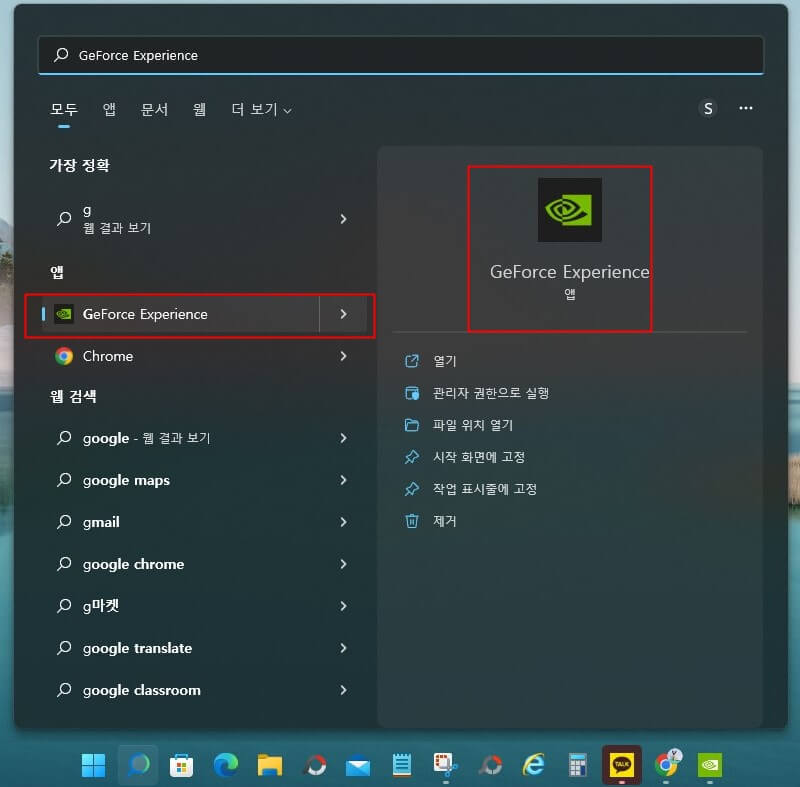
2. 설정 아이콘을 클릭한 다음 게임 내 오버레이를 활성화 시켜 줍니다. 그리고 설정 버튼을 클릭합니다.
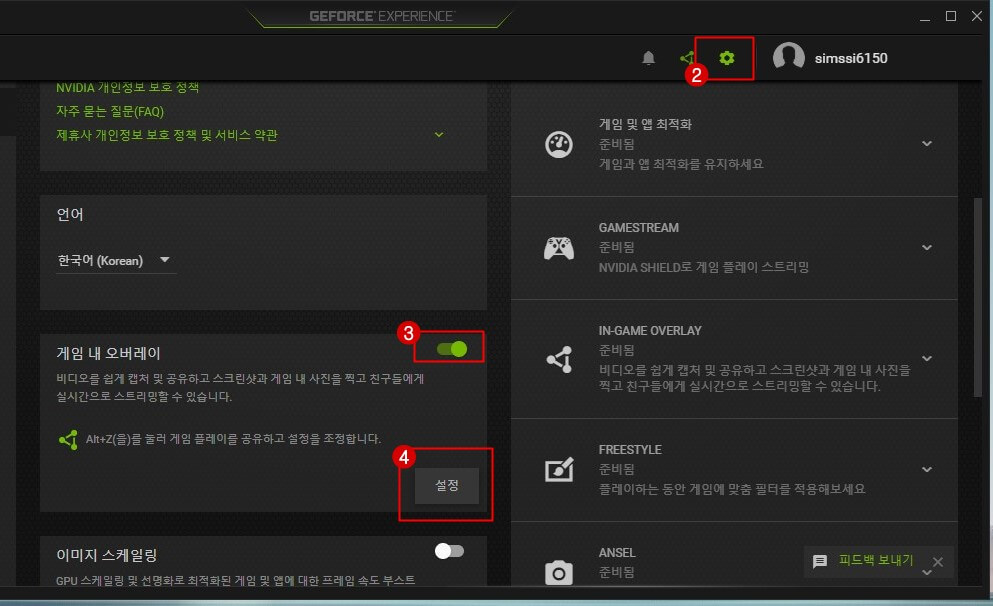
3. HUD 레이아웃 메뉴를 클릭합니다.
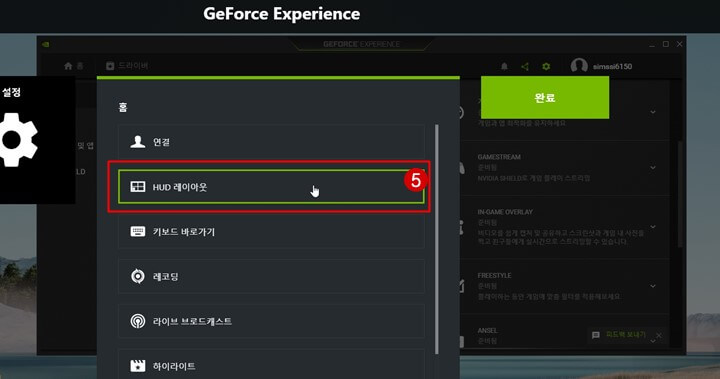
4. HUD 레이아웃 화면에서 성능을 클릭한 다음 게임 프레임 나타낼 위치를 설정해 준 다음 FPS 도는 기본, 고급을 선택해 줍니다. 완료한 뒤에는 ‘뒤로’ 버튼을 클릭한 다음 닫아 주면 됩니다.
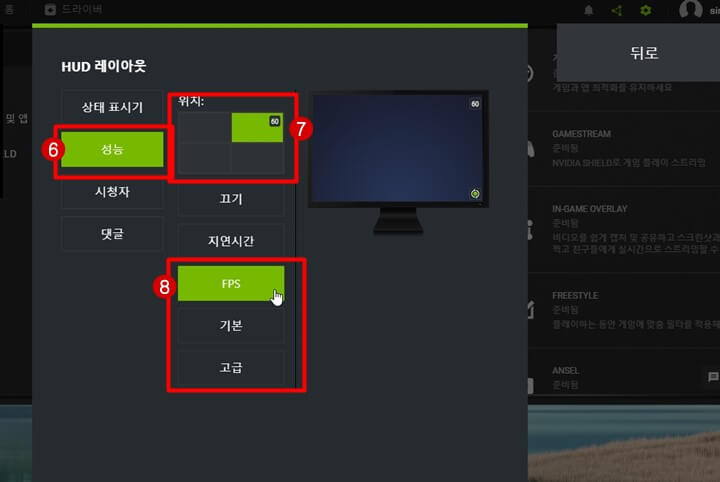
5. 게임을 실행하면 모니터 오른쪽 프레임이 나타납니다. 왼쪽 화면은 기본 옵션을 선택했을 때 화면이며 오른쪽 화면은 FPS 옵션을 선택했을 때 화면입니다.
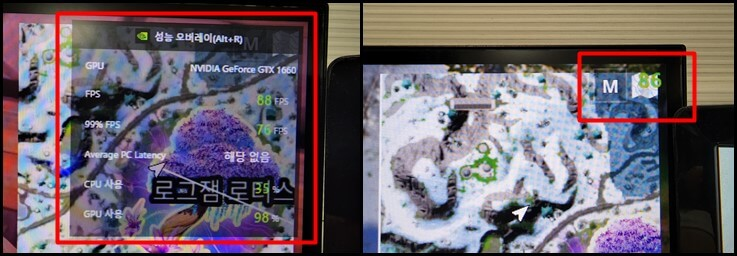
Xbox Game Bar 게임 프레임 표시 방법
Xbox Game Bar란?
Xbox Game Bar 기능은 윈도우 10 부터 기본으로 제공 됩니다. Xbox Game Bar를 사용하면 컴퓨터에서 게임을 하는 동안 스크린샷을 캡처할 뿐만 아니라 음성을 녹음하고 화면 녹화까지 할 수 있습니다. 그리고 게임 프레임 표시까지 할 수 있습니다.
Xbox Game Bar 기능을 사용하기 위해서는 기본적으로 활성화 되어 있어야 합니다.
Xbox Game Bar 게임 프레임 표시 방법
1. Xbox Game Bar 기능을 실행하는 방법은 키보드에 있는 Windows 로고 키 + G 단축키를 눌러 실행할 수 있습니다. 또는 ‘윈도우 로고 키 – 모든 앱- Xbox Game Bar’를 실행하면 됩니다.
2. 실행 화면에서 모니터 모양의 아이콘을 클릭합니다.
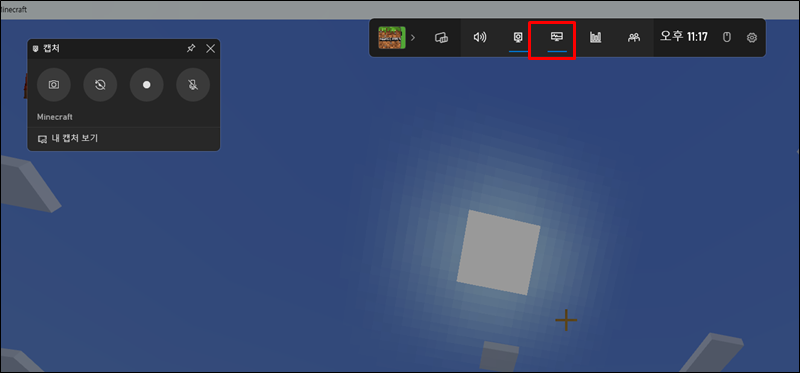
2. 컴퓨터에서 사용하고 있는 CPU, GPU, RAM, FPS 성능을 보여줍니다. 모니터에서 성능 표시를 할 위치에 배치하고 고정핀 모양의 아이콘을 클릭하면 모니터 화면에 계속 표시가 됩니다.
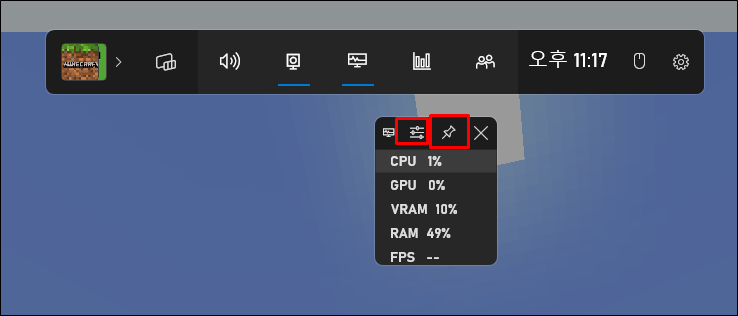
3. 볼륨 모양의 아이콘을 클릭하면 성능 옵션이 나타납니다. 백플레이트 투명성을 클릭하면 게임 프레임 표시 아이콘을 투명하게도 설정 가능합니다.
메트릭 옵션은 화면에 표시할 부분을 체크하는 것입니다. 확인이 필요한 부분만 체크하면 됩니다.
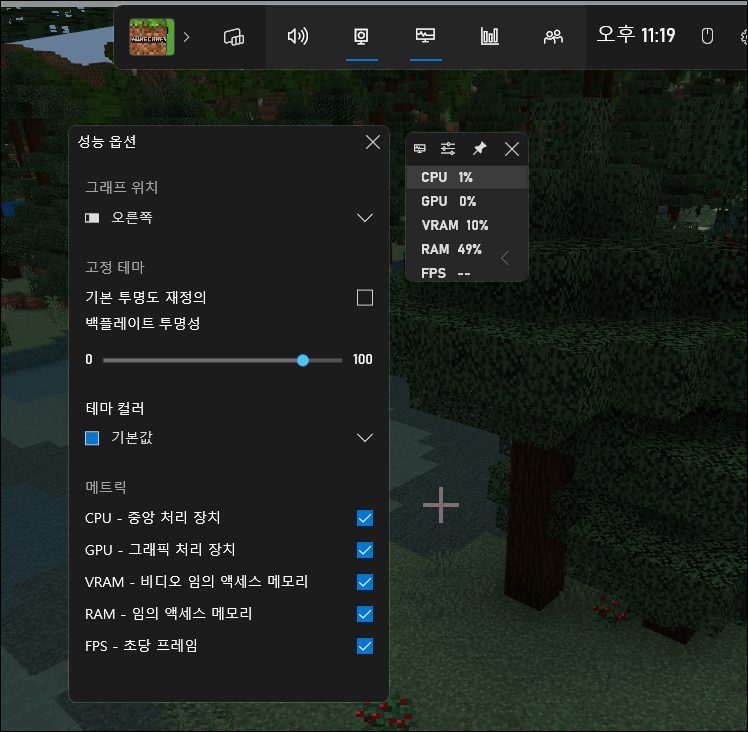
마치며
지금까지 게임 프레임 표시하는 방법을 알아보았습니다. 게임 프레임을 표시할 때 기본으로 설정해 놓으면 여러 가지 정보를 확인할 수는 있지만 조금 게임 화면이 잘 안 보여 불편했습니다.
FPS 같은 경우 다른 정보는 없고 딱 게임 프레임만 나오기 때문에 게임에 방해되지는 않았습니다.
게임할 때 내 그래픽카드가 얼마나 나오는지 확인해 보기 싶으시다면 GeForce Experience 프로그램과 Xbox Game Bar를 사용하여 확인해 보시기 바랍니다.
오늘 하루도 즐겁고 행복하게 보내시기 바랍니다.







